win10声卡卸载不了|win10声卡卸载不了解决方法
发布时间:2018-05-09 11:41:48 浏览数: 小编:yimin
Win10怎么卸载声卡驱动?为什么要卸载声卡呢?为了更好的安装下一个声卡设备或者声卡有问题,需要重新安装声卡,都是需要卸载声卡驱动的,但就换声卡设备,如果有专业级的声卡需要安装,卸载原由声卡驱动是正确的。下面系统族的小编就和大家分享一下操作过程。
系统推荐:番茄花园win10系统下载
1、将鼠标移到屏幕左下角点击右键或者同时按下Windows徽标键+X键,调出超级菜单,点击“程序和功能”,如下图所示:
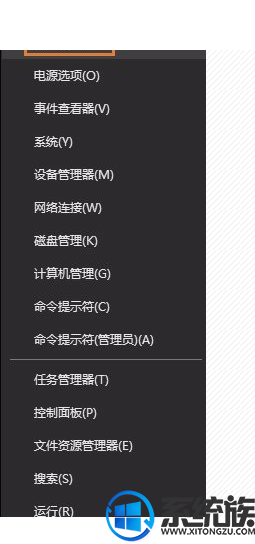
2、选择需要卸载的驱动程序,在“Realtek High Definition Audio Driver”上点击鼠标右键,选择“卸载”,如下图所示:
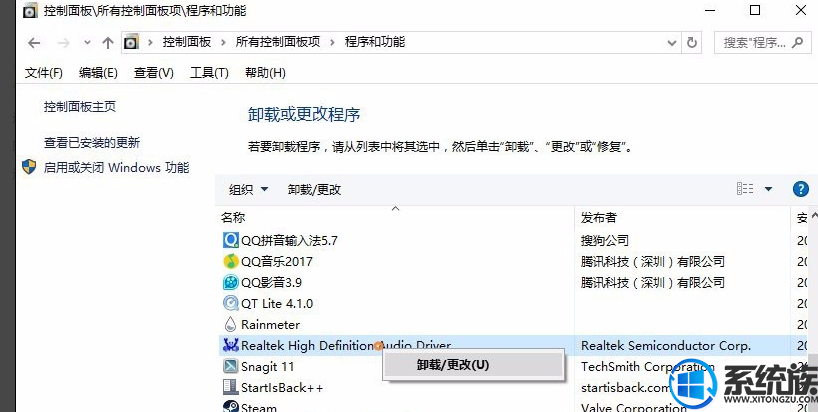
3、按照屏幕提示完成卸载,如下图所示:
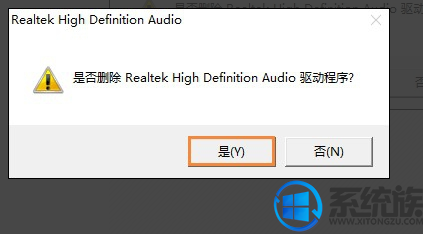
以上就是关于win10 声卡 卸载 不了解决办法啦,通过上面操作就可以实现win10 声卡 卸载啦,觉得不错的话就收藏和分享本文吧!感谢大家对我们系统族的浏览和支持。
系统推荐:番茄花园win10系统下载
1、将鼠标移到屏幕左下角点击右键或者同时按下Windows徽标键+X键,调出超级菜单,点击“程序和功能”,如下图所示:
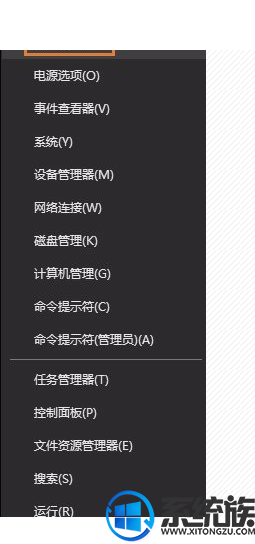
2、选择需要卸载的驱动程序,在“Realtek High Definition Audio Driver”上点击鼠标右键,选择“卸载”,如下图所示:
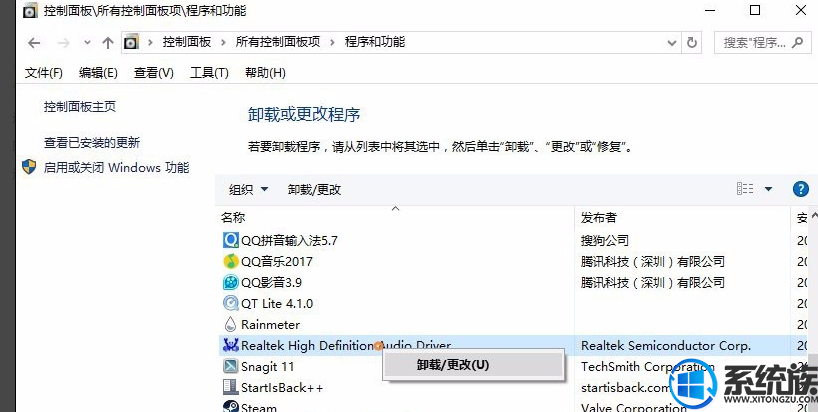
3、按照屏幕提示完成卸载,如下图所示:
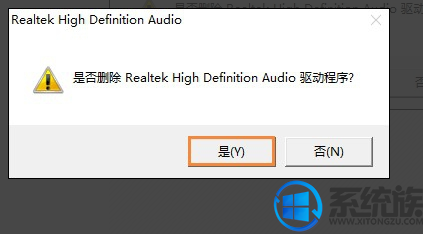
以上就是关于win10 声卡 卸载 不了解决办法啦,通过上面操作就可以实现win10 声卡 卸载啦,觉得不错的话就收藏和分享本文吧!感谢大家对我们系统族的浏览和支持。
专题推荐: win10系统卸载软件



















